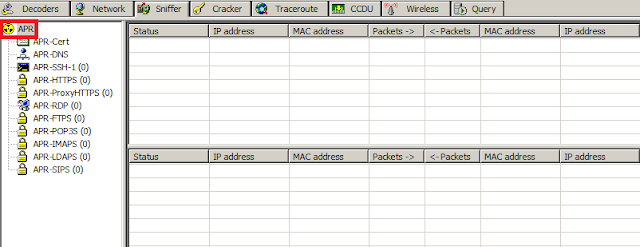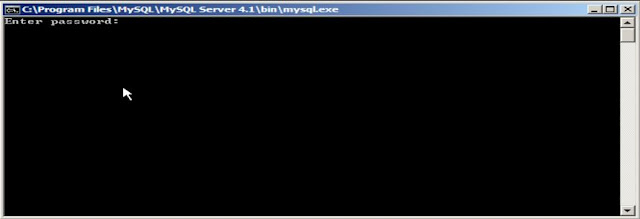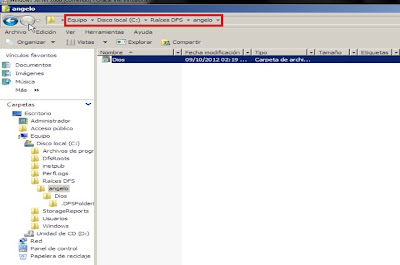Es una herramienta de recuperación de contraseñas para Microsoft Windows. Puede recuperar muchos tipos de contraseñas utilizando métodos como el sniffing de paquetes de red, también se puede utilizar como Man In The Midle(Hombre en el Medio) sirve para espiar la información que se transmite entre la función Cliente-Servidor.
En este programa se pueden encontrar grandes y numerosas utilidades con las cuales se pueden ocasionar muchos daños en la red que se esta espiando, y una de las mas importantes y útil es:
ARP Spoofing
También conocido como ARP Poisoning o ARP Poison Routing, es una técnica usada para infiltrarse en una red ethernet conmutada (basada en switches y no en hubs), que puede permitir al atacante leer paquetes de datos en la LAN (red de área local), modificar el tráfico, o incluso detenerlo.
El principio del ARP Spoofing es enviar mensajes ARP falsos (falsificados, o spoofed) a la Ethernet. Normalmente la fin.alidad es asociar la dirección MAC del atacante con la dirección IP de otro nodo (el nodo atacado), como por ejemplo la puerta de enlace predeterminada (gateway). Cualquier tráfico dirigido a la dirección IP de ese nodo, será erróneamente enviado al atacante, en lugar de a su destino real.
El atacante, puede entonces elegir, entre reenviar el tráfico a la puerta de enlace predeterminada real (ataque pasivo o escucha), o modificar los datos antes de reenviarlos (ataque activo). El atacante puede incluso lanzar un ataque de tipo DoS (Denegación de Servicio) contra una víctima, asociando una dirección MAC inexistente con la dirección IP de la puerta de enlace predeterminada de la víctima. A continuación veremos como podemos espiar la a un usuario con este programa !!
Envenenamiento Con Cain y Abel
-En el ejemplo que les voy a mostrar a continuación de como envenenar una dirección IP que comparte datos con la función Cliente-Servidor utilizaremos un servidor FTP instalado y configurado en Linux (esta dicha configuración se las mostrare después) en donde un cliente ingresara a su cuenta, en ese momento en que el cliente ingresa su cuenta y su contraseña, Caín y Abel obtienen dicha información como: nombre de la cuenta, la contraseña, dirección IP, dirección MAC, dirección IP del servidor al cual esta ingresando, entre otros.
El motivo por el cual nos podemos dar de cuenta de toda esta información es porque los datos que viajan en un Servicio FTP, viajan en texto plano, que como así que texto plano viejo?
-SI, en texto plano, texto plano significa que cuando los datos viajan no van cifrados, o encriptados para que nadie se vaya a dar de cuenta de toda esa información que dije anteriormente.
-Bueno, sin mas ni menos, veamos lo maravilloso de CAIN Y ABEL J ¡!
-Luego de a ver instalado y configurado muy bien nuestro servidor FTP, les mostrare los usuarios que tienen cuentas para ingresar al Servidor FTP ¡!
-Ya instalado el programa procedemos a abrirlo. Muy bien, ahora buscamos la opción que dice Sniffer y le damos click allí.
-Al dar click allí, Cain y Abel por defecto, empiezan a “usmear” direcciones IP por asi decirlo, pero aun no hemos llegado a la parte interesante, ya viene lo bueno.
-En al parte de abajo del programa hay otras opciones como Hosts (en Donde estamos parados) APR, Routing, Passwords y VoIP. Procedemos a dar click sobre Passwords.
-Nos saldrá un cuadro en blanco, y al lado izquierdo una lista de protocolos, obviamente seleccionamos FTP que es el que estamos utilizando, pero primero debemos de ingresar con una cuenta de usuario al servidor FTP, para poder que Cain y Abel nos muestren su magia.
-Este programa es MAGNIFICO, I LOVE IT.
-Ahora procedemos a envenenar dicha dirección IP. En las mismas opciones que buscaron abajo, ahora damos click en la opción APR.
-Nos aparecerá este cuadro en blanco.
-En el buscamos en las opciones del lado de arriba, buscamos un signo + que esta en color azul, damos click y nos aparecerá un cuadro con unas direcciones IP, las direcciones que están al lado izquierdo de ese cuadro, pertenecen a los clientes, y si le das click sobre la dirección, te aparecerá en el lado derecho una o dos direcciones IP, estas dirección pertenecen al servidor en el cual están ingresando, seleccionamos la dirección que haya aparecido cuando seleccionamos el protocolo que están usando (osea FTP).
-Luego de a ver agregado la dirección IP del servidor, procedemos a envenenar dicha dirección, seleccionando la dirección y dando click en el símbolo que se ve en la imagen. Con esto, ya podremos ver las actualizaciones que se hagan en la función Cliente-Servidor.
-Para comprobar que si se ha envenenado dicha dirección ingresaremos con otra cuenta de usuario al servidor FTP.
-Muy bien, si tienes WireShark instalado en tu PC, procedes a abrirlo para capturar el trafico de red, en dicho trafico de red, podremos ver que se inicia una sesión y mas debajo dicha contraseña, esto nos demuestra que la dirección IP del servidor FTP que Cain y Abel envenenaron, si esta funcionando como debe de ser.
Seguridad Ante Cain y Abel
-Algunos antivirus detectan a Cain & Abel como malware.
-Avast! lo detecta como "Win32:Cain-B" y lo clasifica como "Software potencialmente peligroso". La suite de seguridad de Microsoft Windows lo detecta como "Win32/Cain!4_9:14" y lo clasifica como "Software con comportamiento potencialmente peligroso" Incluso si el directorio de instalación de Caín y la palabra "Cain" son añadidas a la lista de exclusión de Avast el real-time scanner previene el funcionamiento de Caín.
-Montoro, el propietario de oxid.it y desarrollador de Cain & Abel, ha declarado que su programa no contiene malware o backdoors. De todas formas como el código fuente de Caín y Abel no está disponible para una auditoría de seguridad independiente es recomendable cierta precaución, como para todo software descargado de Internet.
-Por precaución, pues es mejor prevenir que curar, mantén instalado estos software contra malware, para tener protegidas tus cuentas de usuario en distintos servidores, que a diario ingresamos.
SSH
-(Secure SHell, en español: intérprete de órdenes segura) es el nombre de un protocolo y del programa que lo implementa, y sirve para acceder a máquinas remotas a través de una red. Permite manejar por completo la computadora mediante un intérprete de comandos, y también puede redirigir el tráfico de X para poder ejecutar programas gráficos si tenemos un Servidor X (en sistemas Unix y Windows) corriendo.
-Además de la conexión a otros dispositivos, SSH nos permite copiar datos de forma segura (tanto ficheros sueltos como simular sesiones FTP cifradas), gestionar claves RSA para no escribir claves al conectar a los dispositivos y pasar los datos de cualquier otra aplicación por un canal seguro tunelizado mediante SSH.
-SSH trabaja de forma similar a como se hace con telnet. La diferencia principal es que SSH usa técnicas de cifrado que hacen que la información que viaja por el medio de comunicación vaya de manera no legible y ninguna tercera persona pueda descubrir el usuario y contraseña de la conexión ni lo que se escribe durante toda la sesión; aunque es posible atacar este tipo de sistemas por medio de ataques de REPLAY y manipular así la información entre destinos.
-No siendo mas amigos míos, este programa, es una BELLEZA, espero les haya servido este paso a paso, Dios los Bendiga ¡!